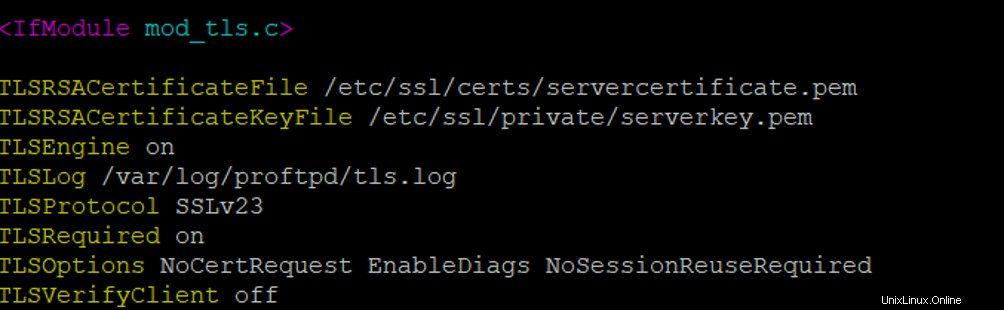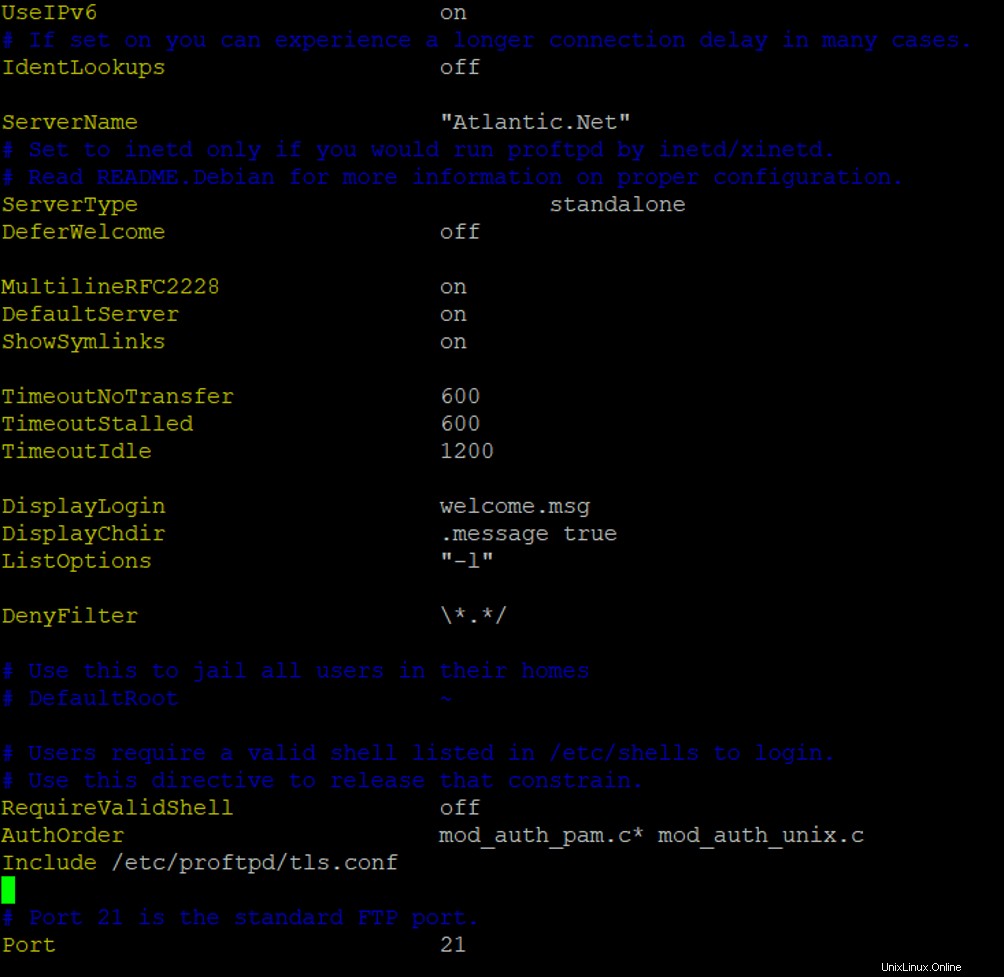Přenos souborů přes protokol FTP je jednou z nejoblíbenějších metod nahrávání souborů na server. ProFTPD je spolehlivý, bezplatný, open-source FTP server, který vám umožňuje vytvořit FTP spojení mezi vaším lokálním systémem a webovým serverem. ProFTP přichází s možnostmi, které nejsou dostupné v mnoha jiných možnostech softwaru FTP. Poskytuje bohatou sadu funkcí včetně podpory tls/ssl, anonymního FTP, více virtuálních FTP, podpory sady stínových hesel, možnosti běžet jako konfigurovatelný neprivilegovaný uživatel, podpory IPv6 a mnoha dalších.
V tomto tutoriálu vysvětlíme, jak nainstalovat server ProFTP na Ubuntu 18.04. Ukážeme si také, jak šifrovat celý přenos pomocí SSL/TLS.
Předpoklady
- Nové Ubuntu 18.04 VPS na cloudové platformě Atlantic.net
- Heslo uživatele root nakonfigurované na vašem serveru
Krok 1 – Vytvořte cloudový server Atlantic.Net
Nejprve se přihlaste ke svému cloudovému serveru Atlantic.Net. Vytvořte nový server a jako operační systém vyberte Ubuntu 18.04 s alespoň 1 GB RAM. Připojte se ke svému cloudovému serveru přes SSH a přihlaste se pomocí přihlašovacích údajů zvýrazněných v horní části stránky.
Jakmile se přihlásíte ke svému serveru Ubuntu 18.04, spusťte následující příkaz a aktualizujte svůj základní systém nejnovějšími dostupnými balíčky.
apt-get update -y
Krok 2 – Instalace ProFTP
apt-get install proftpd -y
Po dokončení instalace spusťte službu ProFTP a povolte její spuštění po restartu systému pomocí následujícího příkazu:
systemctl spustit proftpdsystemctl povolit proftpd
Stav služby ProFTP můžete také ověřit pomocí následujícího příkazu:
stav systemctl proftpd
Měli byste získat následující výstup:
proftpd.service - LSB:Spouští démona ProFTPDLoaded:načteno (/etc/init.d/proftpd; vygenerováno)Aktivní:aktivní (běží) od Ne 2020-04-26 02:32:04 UTC; 1min 19s agoDocs:man:systemd-sysv-generator(8)Úkoly:1 (limit:1150)CGroup:/system.slice/proftpd.service└─9363 proftpd:(přijímání připojení)
Apr 26 02:32:04 ubuntu1804 systemd[1]:Spuštění LSB:Spuštění démona ProFTPD...26. dubna 02:32:04 ubuntu1804 proftpd[9343]:* Spuštění ftp serveru proftpd284Apr 20:01 proftpd[9343]:...hotovo. 26. dubna 02:32:04 ubuntu1804 systemd[1]:Spuštěno LSB:Spouští démona ProFTPD.
Krok 3 – Vytvořte certifikát SSL/TLS s vlastním podpisem
Chcete-li tak učinit, spusťte následující příkaz pro vygenerování certifikátu SSL/TLS s vlastním podpisem pro server.
openssl req -x509 -nodes -newkey rsa:2048 -keyout /etc/ssl/private/serverkey.pem -out/etc/ssl/certs/servercertificate.pem -days 365
Odpovězte na všechny otázky, jak je uvedeno níže:
Během instalace budete dotázáni na řadu otázek. Tyto otázky budou specifické pro vás.
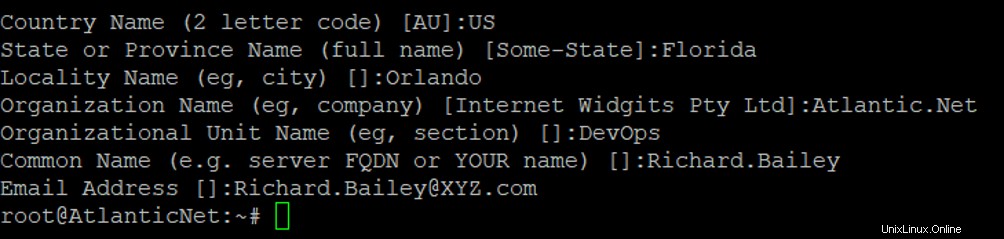
Krok 4 – Nakonfigurujte ProFTPD pro použití SSL/TLS
Dále budete muset nakonfigurovat ProFTP tak, aby používal SSL/TLS certifikát vytvořený výše. Můžete to udělat úpravou souboru /etc/proftpd/tls.conf:
nano /etc/proftpd/tls.conf
Přidejte následující řádky pod
TLSRSACertificateFile /etc/ssl/certs/servercertificate.pemTLSRSACertificateKeyFile /etc/ssl/private/serverkey.pemTLSEengine onTLSLog /var/log/proftpd/tls.log offTLSProtocol SSLv23pRequestable>CTLSProtocol SSLv23pTLequiredPo dokončení uložte a zavřete soubor.
Krok 5 – Konfigurace ProFTP
Výchozí konfigurační soubor ProFTP je umístěn na /etc/proftpd/proftpd.conf. Tento soubor budete muset upravit a provést nějaké změny:
nano /etc/proftpd/proftpd.confZměňte následující řádky podle svých požadavků:
Použít IPv6 na ServerName "FTP Server"Port 21RequireValidShell onAuthOrder mod_auth_pam.c* mod_auth_unix.cZahrnout /etc/proftpd/tls.confPo dokončení uložte a zavřete soubor.
Konfigurační soubor by měl vypadat podobně jako tento:
Potom restartujte službu ProFTP, aby se změny projevily:
systemctl restart proftpdStručné vysvětlení každé možnosti je uvedeno níže:
- PoužítIPV6 :Povolí nebo zakáže podporu IPv6.
- Název serveru :Určuje název vašeho FTP serveru.
- Port :Určuje port vašeho FTP serveru.
- RequireValidShell :Umožňuje přihlášení uživatelům, a to i těm, kteří nemají platný shell v /etc/shells k přihlášení.
- AuthOrder :Umožňuje použití místních hesel.
- Zahrňte /etc/proftpd/tls.conf :Aktivuje podporu TLS/SSL.
Krok 6 – Vytvoření uživatele ProFTP
V tomto okamžiku je nainstalován a nakonfigurován ProFTP s podporou TLS/SSL. Dále budete muset vytvořit uživatele pro ProFTP.
Nového uživatele s názvem uživatel1 můžete vytvořit pomocí následujícího příkazu:
adduser user1
Měli byste získat následující výstup a budete také vyzváni k zadání hesla a některých uživatelských informací.
Přidání uživatele `user1' ...Přidání nové skupiny `user1' (1000) ...Přidání nového uživatele `user1' (1000) se skupinou `user1' ...Vytvoření domovského adresáře `/home/user1' . ..Kopírování souborů z `/etc/skel' ...Zadejte nové UNIXové heslo:Zopakujte nové UNIXové heslo:passwd:heslo bylo úspěšně aktualizováno Změna informací o uživateli pro uživatele1Zadejte novou hodnotu nebo stiskněte ENTER pro výchozíCelé jméno []:FTP UserRoom Číslo []:Telefon do práce []:Telefon domů []:Jiný []:Jsou informace správné? [A/n] A
Dále změňte domovský adresář uživatele1 na /var/www/ pomocí následujícího příkazu:
usermod -m -d /var/www uživatel1
Dále se přihlaste jako uživatel1 spuštěním následujícího příkazu:
su - uživatel1
Dále vytvořte ukázkový soubor a adresáře pomocí následujícího příkazu:
dotkněte se souboru1.txt fil2.txtmkdir dir1 dir2
Krok 7 – Přístup k ProFTP pomocí FTP klienta
Nyní si stáhněte a nainstalujte FTP klienta FileZilla do místního systému. Přečtěte si instalaci, abyste se ujistili, že není nainstalován žádný další bloatware, protože FileZilla je podporována přibalenými aplikacemi.
Dále otevřete klienta FileZilla a vytvořte nový web ze správce webu. Měli byste vidět následující obrazovku:
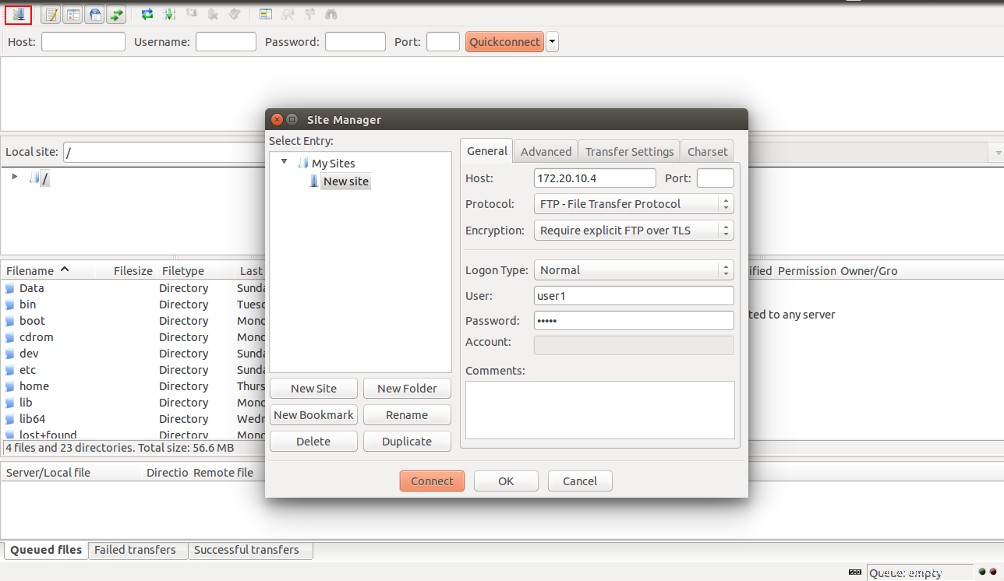
Dále zadejte IP adresu svého FTP serveru, vyberte Vyžadovat explicitní FTP přes TLS, v Typ přihlášení vyberte Normální, zadejte své uživatelské jméno a heslo FTP a klikněte na Připojit knoflík. Budete požádáni o certifikát, jak je uvedeno níže:
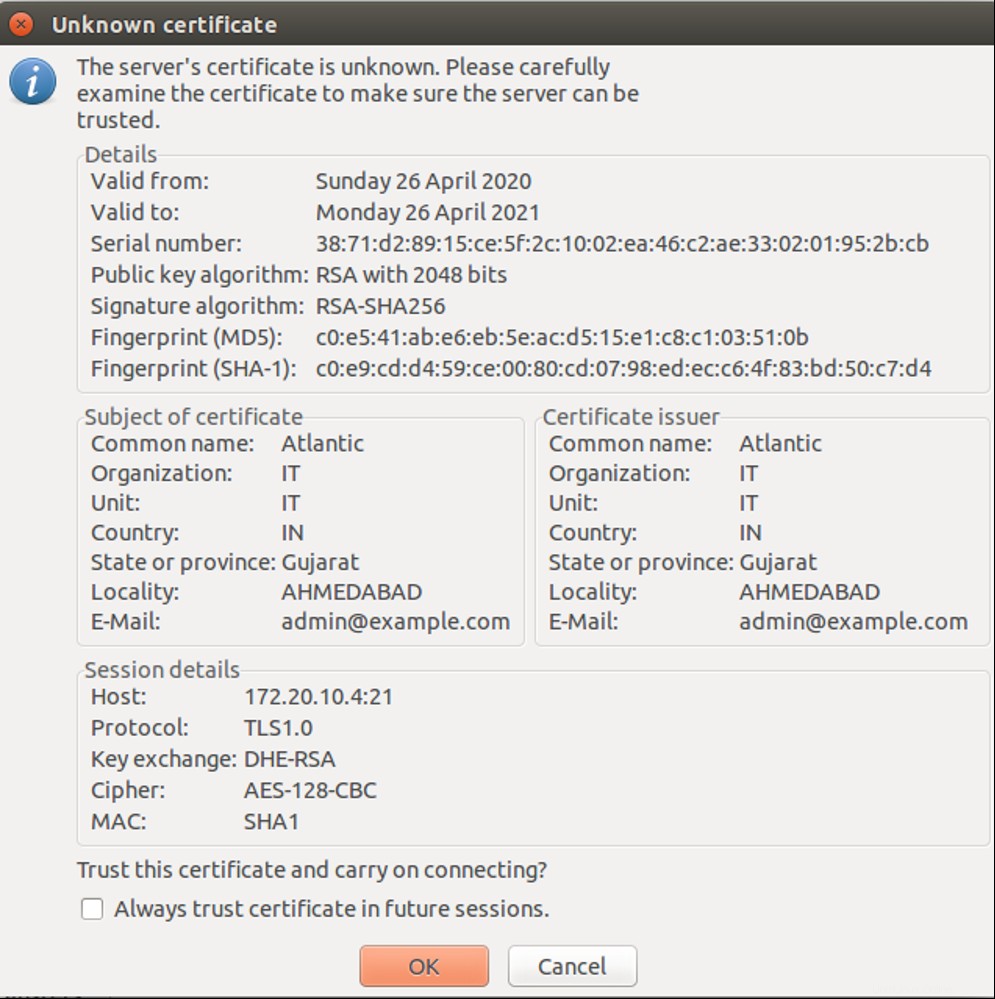
Přijměte certifikát a klikněte na OK knoflík. Po úspěšném navázání připojení byste měli vidět následující obrazovku:
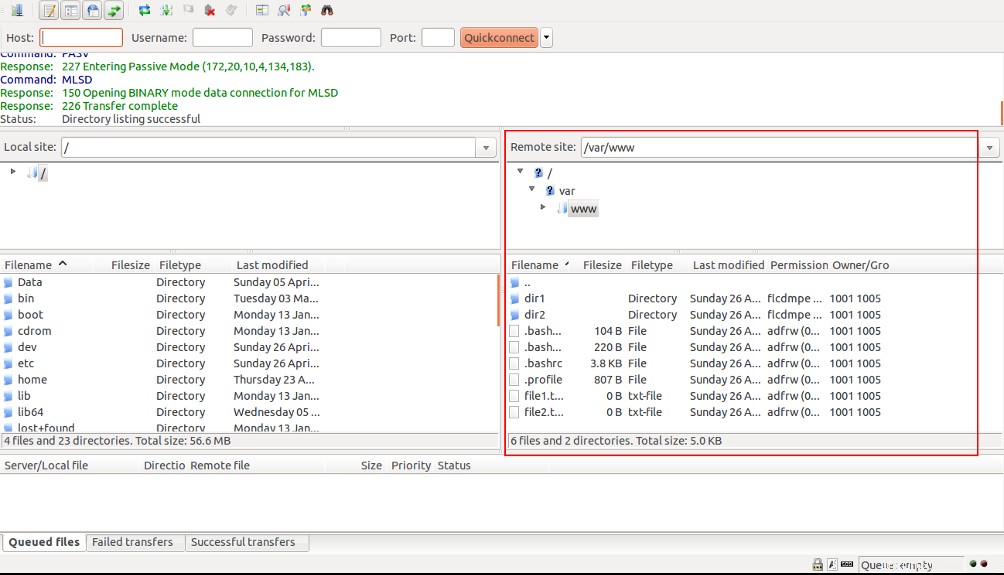
Závěr
Ve výše uvedené příručce jsme se naučili, jak nainstalovat ProFTP na Ubuntu 18.04. Také jsme se naučili, jak zabezpečit FTP připojení pomocí TLS/SSL. Pokud vaše instalace nefunguje, můžete zkontrolovat soubor protokolu ProFTP na /var/log/proftpd/proftpd.log. Začněte s ProFTP na VPS hostingu od Atlantic.Net ještě dnes!